※本サイトはプロモーションが含まれています。
今回の記事は、Macのデータ復元に便利なソフト「Tenorshare 4DDiG」をご紹介します。
Macに保存していた大切なデータを失って困っている場合には、復元ソフトの利用がおすすめ。
Tenorshare 4DDiGの使い方や魅力などを解説しているので、消えたデータを取り戻したい場合には試してみてください。

昔の思い出をカラフルに!白黒写真をカラー化するアプリ【4DDiG File Repair】使用レビュー・評価
※この記事はTenorshare社より【Tenorshare 4DDiG】をご提供いただき作成しています。
消えたMacデータを復元する方法は?

「消えたMacのデータを復元させたい」場合には、業者への依頼やデータ復元ソフトの利用がおすすめ。専門の業者への依頼はコストがかかりますが、プロによる高いデータ復元率が期待できます。
情報漏洩のリスクや依頼にかかる手間・コストを削減したい場合には、データ復元ソフトの使用が便利。Mac用のデータ復元ソフトを利用すれば、業者に依頼せず自分でデータの復元が試せます。
また、データ復元を試みる際は、事前にファイルが隠されていないかチェックしておくのもポイント。
Macにはターミナルと呼ばれる隠しファイルを見分けるツールがあるので、データが残っていないか確認しておきましょう。
▼関連記事:[Mac ゴミ箱 復元]Macのゴミ箱から削除したデータの復元方法
Macで消えたデータを復元する方法
Macで消えたデータを復元する主な4つの種類を解説します。
- 方法1:Finderを再起動する
- 方法2:環境設定でアイコンを再表示する
- 方法3:ファイルの隠し状態を解除する
- 方法4:おすすめのMac復元ソフト「Tenorshare 4DDiG」を利用する
方法1:Finderを再起動する
デスクトップ上にあったファイルが消えてしまった場合には、「Finder」を再起動するのがおすすめ。
特にファイルを削除した記憶がない場合には、Finderに原因がある可能性が高いので、再起動を試してみましょう。
方法2:環境設定でアイコンを再表示する
デスクトップに表示する項目は、Finderの設定から選択できます。
Macのデスクトップに表示されていたファイルが消えてしまった場合には、ファイルが表示される設定になっているかチェックして見ましょう。
方法3:ファイルの隠し状態を解除する
Macに保存されているファイルやフォルダが消えても、完全に削除されているとは限りません。
誤って削除してしまった記憶がない場合には、隠しファイルやフォルダとして保存されている場合も。ファイルの隠し状態を解除して確認してみましょう。
方法4:おすすめのMac復元ソフト「Tenorshare 4DDiG」を利用する
Finderの再起動や隠しファイルを表示しても探しているデータが見つからない場合には、誤ってデータを削除するなど消えてしまっている可能性が高め。Mac用のデータ復元ソフトを使って、データの復活を試みてみましょう。
Mac向けのデータ復元ソフトは無料・有料ともに数多く存在します。どのソフトを使用するべきか悩んだ場合には、「Tenoshare 4DDiG」がおすすめ。
Macや外付けのストレージなどから、幅広い種類のファイルを復元できます。
Macのデータ復元ソフト「Tenorshare 4DDiG」がおすすめ

「Tenorshare 4DDiG」の仕様・製品情報
復元可能なデータ
| 対応ストレージデバイス | コンピューター/ラップトップ・HDD/SSD・外付けハードディスク・CF/SDカード・USBフラッシュドライブ・メモリーカード・デジタルカメラ・アクションカメラ・カメラドローンなど | 対応ファイル | 写真(JPG、JPEG、PNG、GIF、HEIC、TIFF、TIF、BMP、PSD、RGBなど)・動画(AMV、AVI、WMA、MP4、MPEGMKV、FLV、FLA、MOVなど)・音声(FLAC、MP3、OGG、WAV、WMA、AA3、AC3、ACCなど)・メール、アーカイブ(MSG、PST、OST、EMKIWAYA、EMLX、MBOX、BKL、BMS、DBX、DCI、EDB、MAIL、MBX、NSF、OEB、PAB、PST、WAB、7zip、7Z、WAR、ZIP、EXE、DEB、GZ、JAR、KRYPTER、LZA、LZH、MSI、PF、PKG、PUP、RAR、SEA、SFX、ACE、ALZ、ARC、ARJ、BZ、BZIP、CAB、DBS、SIT、SITX、SOR、TAR、TGZ、ZIPX、ZOO、AFZ、GZIP、ISO、DMG、RPM、EXE、iso9660など)・office文書(DOC、DOCXRTF、XLS、XLSX、CSV、PPT、PPTX、PPS、PDF、PDF/A、XPS、EPUBなど)・その他(HTM、HTML、PHP、ASPX、CGI、ELM、IGY、IQY、JSP、LDB、MHT、MHTML) |
|---|
システム要件
| 対応OS | macos Sonoma、macOS Ventura、macOS Monterey、macOS BigSur 11.0、macOS 10.15、macOS 10.14 (macOS Mojave)、mac OS X 10.13 (High Sierra)、10.12(macOS Sierra) |
|---|---|
| ファイルシステム | APFS、HFS+、FAT32、exFAT. |
| CPU | 1GHzまたはそれ以上 |
| ディスクの空き容量 | 200MB以上の空き容量があること |
| RAM | 512MBまたはそれ以上 |
「Tenorshare 4DDiG」の魅力
- 誤った削除やMac更新の失敗などで消えてしまったファイルを復元できます。
- Mac内蔵ストレージだけでなく、外付けのストレージやUSBメモリ、SDカードなどのデータも復元できます。
- 破損した画像や動画の修復にも利用できます。
- 修復率が高いだけでなく、3ステップで簡単にデータを修復できます。
- 写真・動画・音声・メール・ドキュメントなど幅広いファイル形式に対応できます。
「Tenorshare 4DDiG」の口コミ・評価
![]()
![]()
パソコンに深い知識があるわけでもありませんが、データ復元ソフトがあると助かりますね!
![]()
これを使用すると、hdd、タブレット、SD カード、パーティションなどのデータを復旧することもできます。
![]()
![]()
「Tenorshare 4DDiG」のプランと価格
| プラン | 月間更新 ライセンス | 年間更新 ライセンス | 永久 ライセンス |
|---|---|---|---|
| 料金 | 7,981円(税込み) | 10,980円(税込み) | 13,980円(税込み) |
| ストレージデバイスから2000種類以上のファイルを復元 | 〇 | 〇 | 〇 |
| クラッシュしたMacパソコンタからデータを復元 | 〇 | 〇 | 〇 |
| 破損した写真や動画などを修復 | 〇 | 〇 | 〇 |
| 必要なデータを選択的に復元 | 〇 | 〇 | 〇 |
| 復元前にデータをプレビュー | 〇 | 〇 | 〇 |
※ライセンスは期間終了後に自動更新されます。更新しない場合は忘れずに解約の手続きをしてください。
「Tenorshare 4DDiG」の使い方
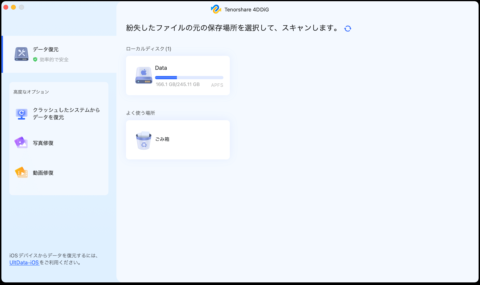
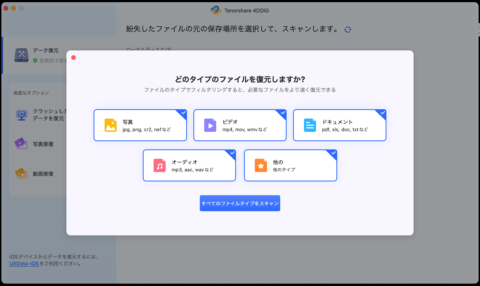
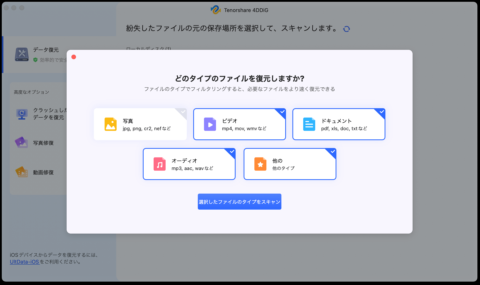
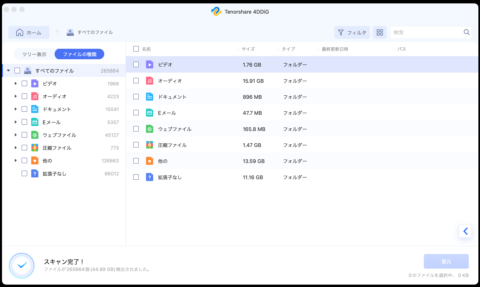
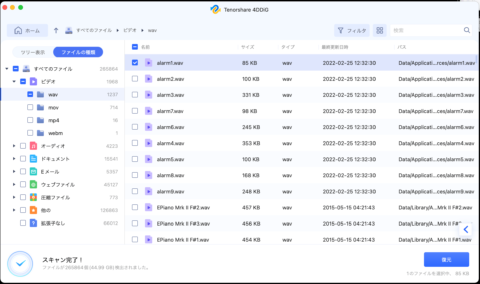
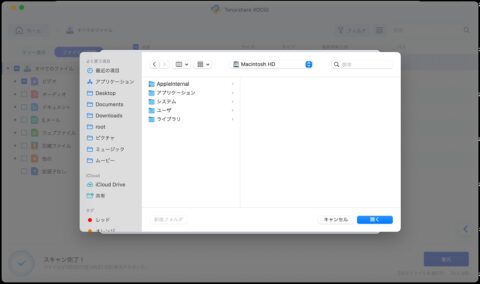
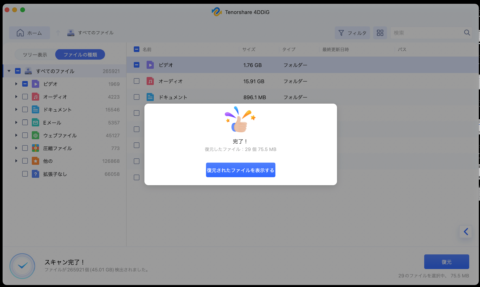
「Tenorshare 4DDiG」のQ&A

Tenorshare 4DDiGの安全性は?
Tenorshare 4DDiGはデータ復元時にシステムやストレージにかかる負荷がなく、安全に使用できるのが魅力。
世界中で1000万人以上のユーザーに支持されていることからも、トラブルにつながるリスクの低さが分かります。
Tenorshare 4DDiGにはどのようなサポートがありますか?
Tenorshare 4DDiGでは、20以上の言語に対応する無料の技術サポートが受けられます。
カスタマーサービスは年中無休なので、トラブルが発生した際にも安心できます。また、30日間の返金保証が付いている点も魅力です。
無料版と有料版では何が違いますか?
Tenorshare 4DDiGには無料版と有料版の2種類が存在します。
無料版に昨日は「クイック・ディープスキャン」と「復元可能ファイルのプレビュー」のみ。データの復元や修復を実際に行うには、有料版のインストールが必要です。
Tenorshare 4DDiGの解約方法は?
Tenorshare 4DDiGのサブスクリプション解約方法は、MyCommerce・PayPal・Paddleなどショッピングサイトごとに手順が異なります。
注文したプラットフォームの指示に従ってサブスクリプションをキャンセルしましょう。
「Tenorshare 4DDiG」を実際に使用した感想

Tenorshare 4DDiGは、数あるMac用データ復元ソフトのなかでも比較的容易に使用できるのが魅力。インターフェースが分かりやすく簡単な使用方法も公式Webサイトに記載されており、手順に従って操作を行うだけでデータの復元が試みられます。
また、対応するデータの種類が豊富な点もTenorshare 4DDiGのメリット。写真や動画、音声、ドキュメントなど、一般的にMacで使用されるデータの多くに対応しています。
さらに、プランが複数用意されているのもポイント。普段からデータ紛失のリスクに備えておきたい場合には永久ライセンスや年間更新ライセンスが適しており、消去してしまったデータを1度だけ復元したい場合には月間更新ライセンスも選択できます。
Submit your review | |
| |
0 reviews
「Tenorshare 4DDiG」の重要ポイントまとめ
「Tenorshare 4DDiG」の重要なポイントは以下の3つです。
- 使用方法が簡単で、パソコンソフトの利用が苦手な場合には安心できる
- 写真・動画・ドキュメント・音声など幅広いファイルの復元に利用できる
- サポート体制も充実しており、トラブル発生時にも対応してもらえる
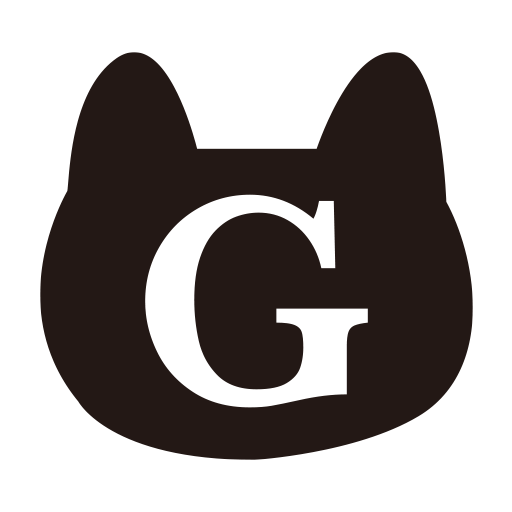
ぐーちょ編集部
みんなが興味を持っている数ある商品やサービスの中からおすすめなモノを厳選してお届けします。
大手家電量販店で販売員やバイヤー・家電アドバイザー有資格者・メーカー商談を長年行なっているスタッフが所属しています。

Mac用データ復旧ソフトおすすめ7選【徹底比較】フリーソフトも



